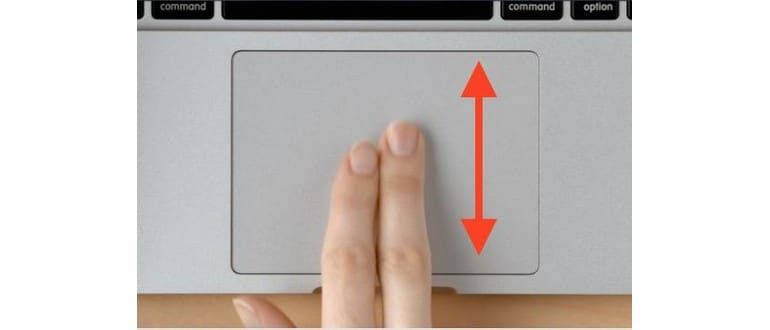Le impostazioni della velocità di scorrimento sono effettivamente distinte, il che significa che puoi configurare una velocità di scorrimento per un mouse collegato e una diversa per un trackpad, come quello del MacBook Pro. Questo ti offre una flessibilità incredibile per adattare l’uso del tuo dispositivo alle tue esigenze.
Ecco dove puoi apportare le modifiche necessarie nella tua esperienza con Mac OS X:
Modifica della velocità di scorrimento del mouse in Mac OS X
Se hai un mouse esterno, come il Magic Mouse, puoi regolare la velocità di scorrimento direttamente nelle preferenze del mouse. È un’operazione rapida e intuitiva:
- Dal menu Apple, vai su «Preferenze di Sistema» e seleziona «Mouse»
- Regola il cursore sotto «Velocità di scorrimento» come preferisci; la modifica è immediata, così puoi subito testare l’impatto su qualsiasi pagina o documento aperto
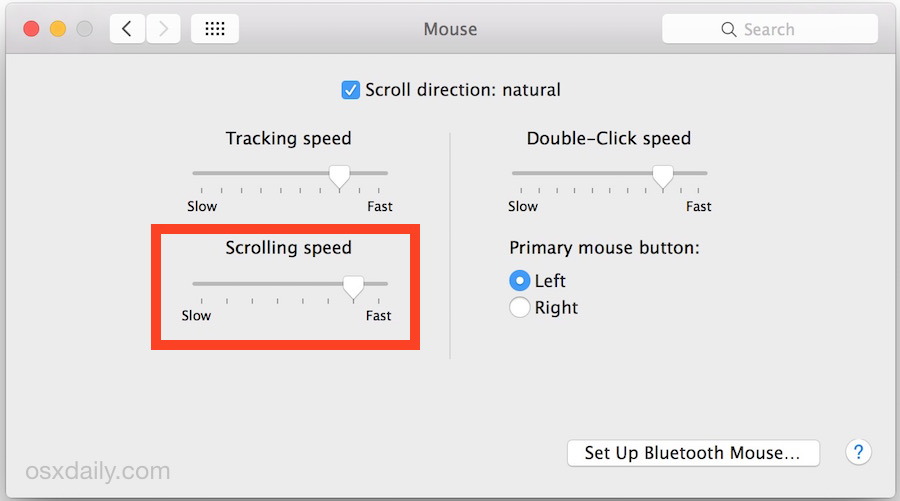
Per il trackpad, invece, la procedura si trova in un’altra sezione delle impostazioni, il che può sembrare un po’ confuso inizialmente.
Cambia la velocità di scorrimento del trackpad su un Mac
Se utilizzi un laptop Mac o un Magic Trackpad, la modifica della velocità di scorrimento a due dita avviene tramite le impostazioni di accessibilità. Ecco come fare:
- Dal menu Apple, seleziona «Preferenze di sistema» e poi «Accessibilità»
- Dal menu a sinistra in Accessibilità, scegli «Mouse e trackpad»
- Clicca su «Opzioni trackpad» e regola la velocità di scorrimento a tuo piacimento
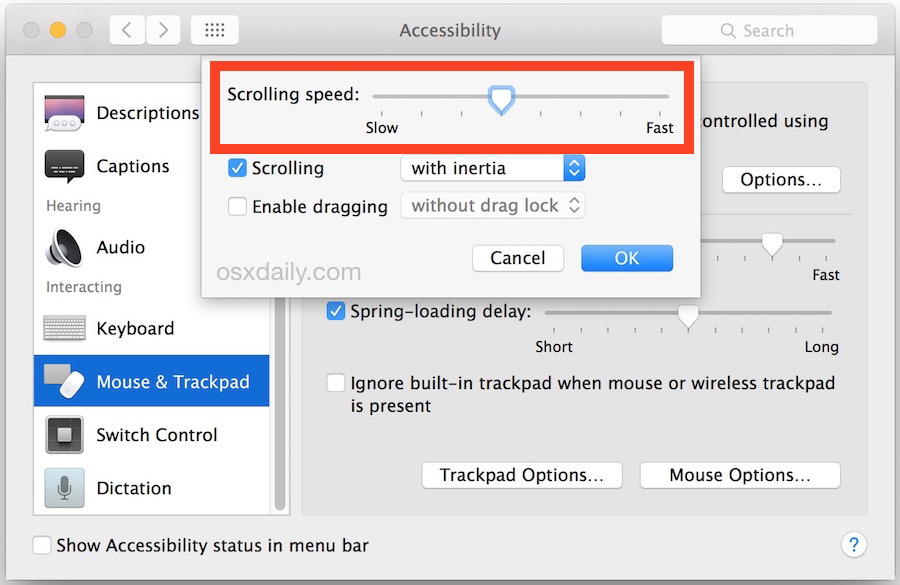
Sia per il mouse che per il trackpad, le modifiche alla velocità di scorrimento sono immediatamente visibili, quindi è consigliabile avere un documento o una pagina web aperta per testare le nuove impostazioni.
Questo processo è standard su tutte le versioni recenti di OS X e si applica a tutti i dispositivi Mac, inclusi MacBook Pro, MacBook Air, MacBook, Magic Mouse, Magic Trackpad e anche ai mouse e trackpad di terze parti, sia per connessione USB che Bluetooth.
In aggiunta, puoi esplorare l’uso di applicazioni di terze parti per personalizzare ulteriormente la velocità di accelerazione dello scorrimento, anche se la maggior parte degli utenti trova che le impostazioni predefinite siano già più che sufficienti.
Novità nel 2024: Personalizzazione avanzata della velocità di scorrimento
Nel 2024, ci sono nuove opzioni per ottimizzare ulteriormente la tua esperienza di scorrimento su Mac. Con l’aggiornamento di macOS, Apple ha introdotto funzionalità che consentono di personalizzare la sensibilità e la velocità di scorrimento in modo più dettagliato. Puoi ora regolare la velocità in base all’applicazione in uso, rendendo l’interazione con documenti di testo, fogli di calcolo e pagine web molto più fluida.
Inoltre, alcune applicazioni di terze parti stanno iniziando a integrarsi con queste nuove API, permettendo una personalizzazione ancora maggiore e la possibilità di creare profili di scorrimento specifici per attività differenti, come gaming o grafica. Queste opzioni rendono l’uso del trackpad e del mouse su Mac non solo più versatile, ma anche incredibilmente reattivo e intuitivo.